Фиксированные элементы конструктора форм
Фиксированные элементы — это набор визуальных элементов, которые не зависят от шаблона записи, в котором настраивается форма. Comindware Business Application Platform поддерживает следующий набор фиксированных элементов для настройки форм:
Область
Данный элемент предназначен для создания визуальной подписанной группы элементов с целью выделения требуемых элементов экранной формы. Является обязательным элементом, внутри которого размещаются все остальные элементы. У каждой формы может быть несколько областей.

Элемент «Область»
Элемент «Область» имеет следующие характеристики:
- Имя — наименование области, которое будет отображено на экранной форме записи в интерфейсе пользователя;
- Системное имя — уникальное текстовое имя элемента в рамках настраиваемой экранной формы, используемое для настройки динамических правил для формы. Может содержать только буквы латинского алфавита, цифры и знак «_». Заполняется автоматически;
- Ширина — позволяет определять размер области в процентах от размера экрана. По умолчанию ширина рассчитывается автоматически.
При удалении области, если в ней находились какие-то вложенные визуальные элементы, платформа выдаст предупреждение с возможностью подтверждения действия или отмены.
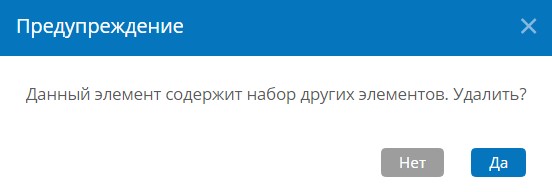
Окно подтверждения удаления области
На экранной форме в пользовательском интерфейсе элемент «Область» выглядит следующим образом:
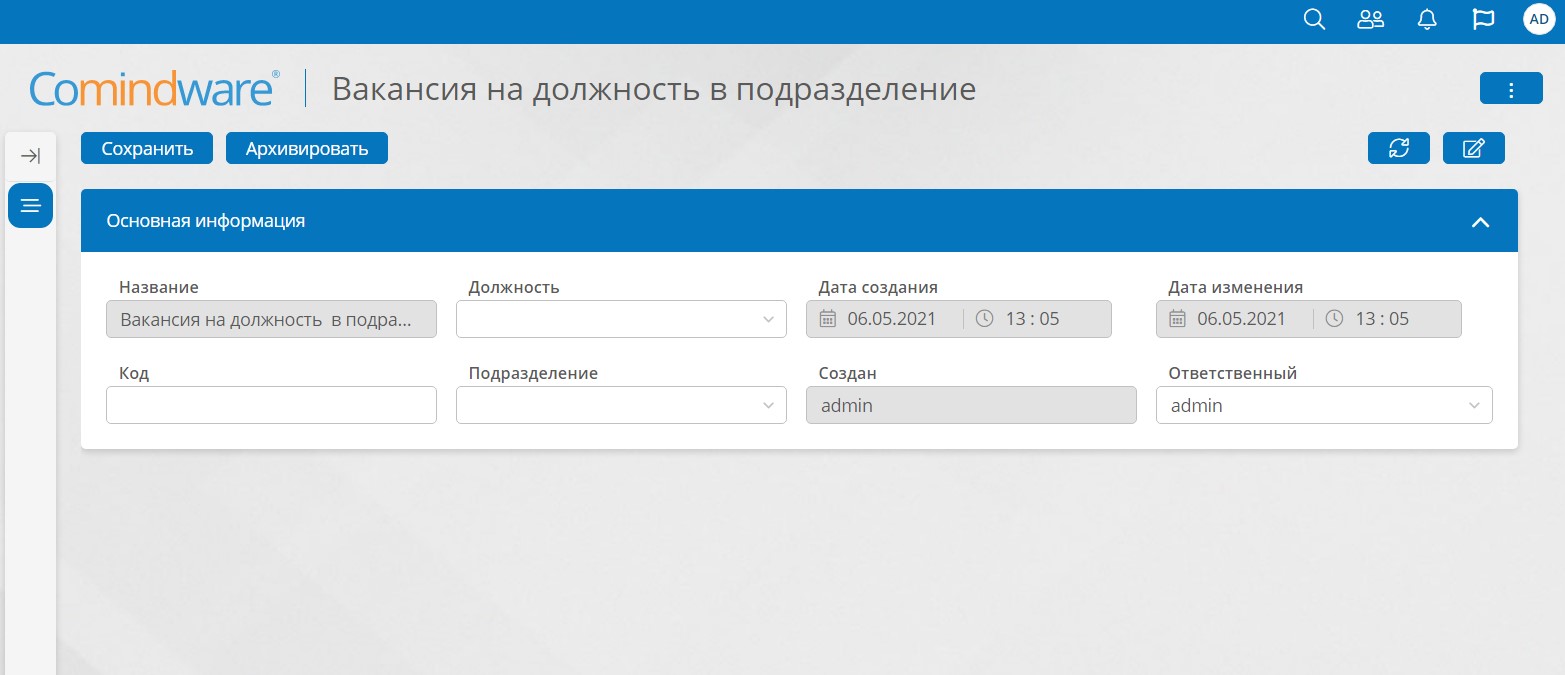
Элемент «Область» в пользовательском интерфейсе
Область имеет свойство сворачиваться и разворачиваться, тем самым предоставляя возможность скрывать и отображать элементы области. Сворачивать и разворачивать можно с помощью щелчка левой кнопкой мыши на стрелку в правой части заголовка области. Также можно раскрыть область на весь экран с помощью щелчка левой кнопкой мыши на вертикальное многоточие слева от названия области и нажатия кнопки «На весь экран».
Текст
Данный элемент предназначен для отображения статичного текста на пользовательской экранной форме.

Элемент «Текст»
Элемент «Текст» имеет следующие характеристики:
- Системное имя — уникальное текстовое имя элемента в рамках настраиваемой экранной формы, используемое для настройки динамических правил для формы. Может содержать только буквы латинского алфавита, цифры и знак «_». Заполняется автоматически;
- Текст — предназначен для ввода и форматирования текстовой информации, которая будет отображаться в поле в интерфейсе пользователя.
На экранной форме в пользовательском интерфейсе элемент «Текст» выглядит следующим образом:
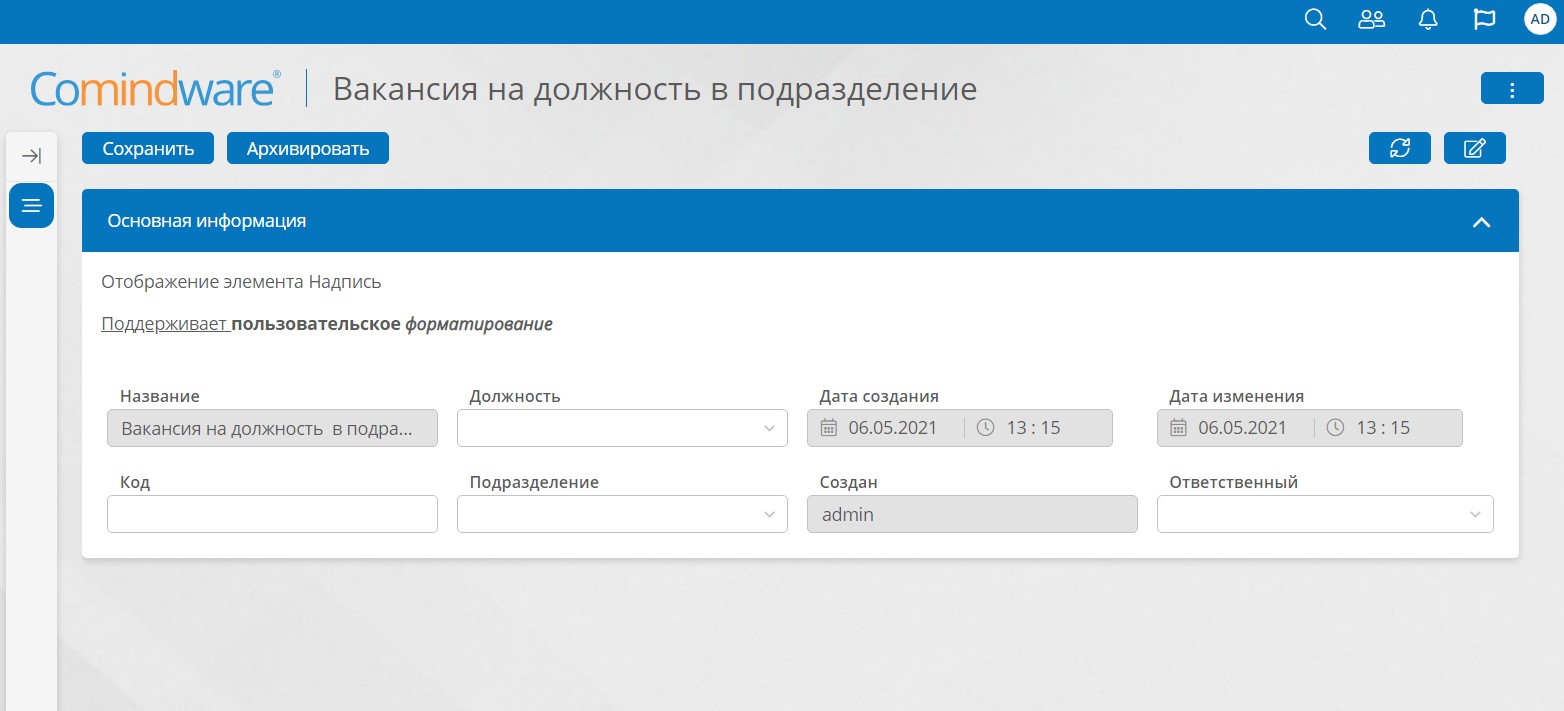
Элемент «Текст» в пользовательском интерфейсе
Вкладки
Данный элемент предназначен для создания элемента интерфейса пользователя, позволяющего хранить информацию в различных вкладках.
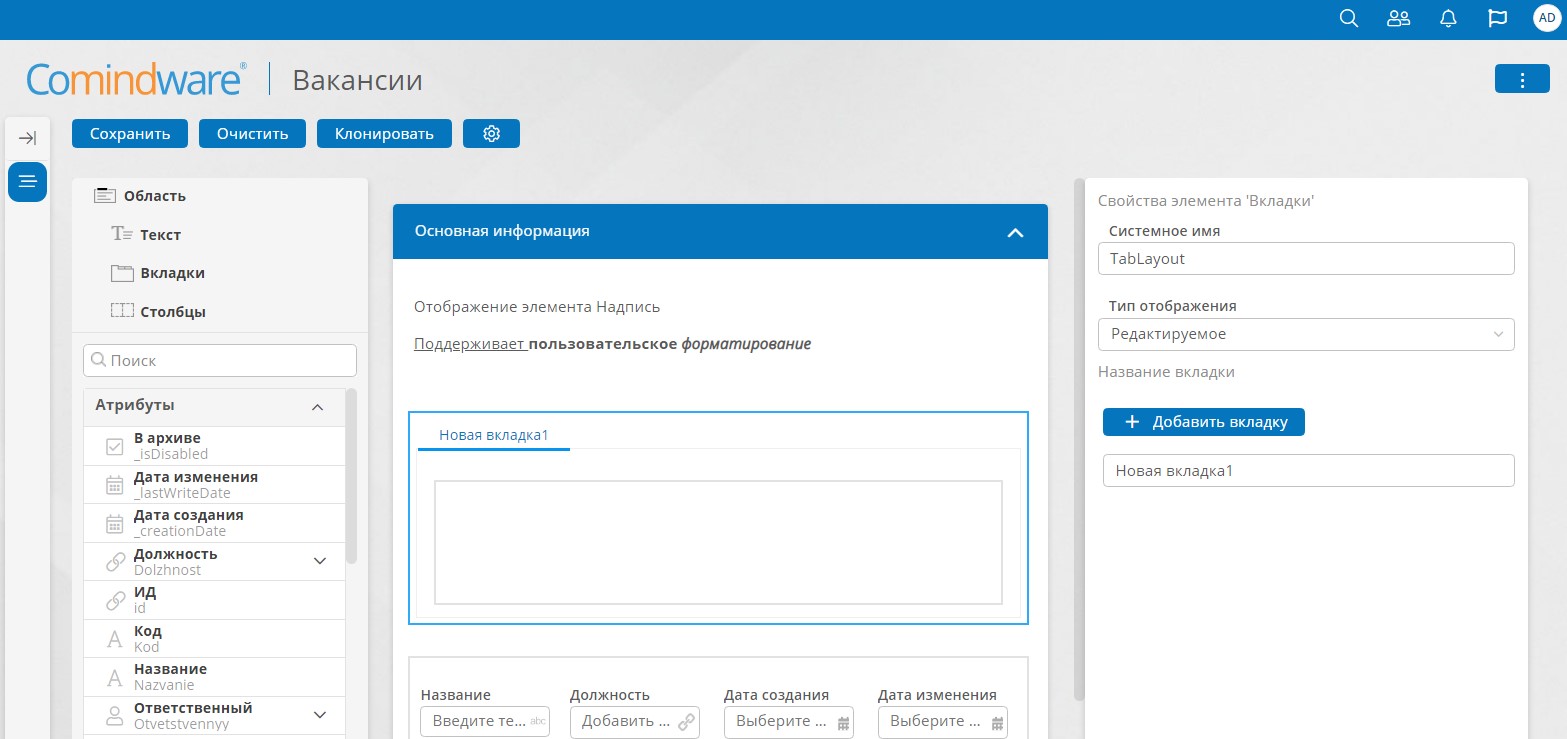
Элемент «Вкладки»
Элемент «Вкладки» имеет следующие характеристики:
- Системное имя — уникальное текстовое имя элемента в рамках настраиваемой экранной формы, используемое для настройки динамических правил для формы. Может содержать только буквы латинского алфавита, цифры и знак «_». Заполняется автоматически (аналогично может быть настроено для отдельных вкладок);
- Тип отображения — тип доступа к элементам и атрибутам внутри вкладок (аналогично может быть настроено для отдельных вкладок):
- Редактируемое — все пользователи могут вносить изменения в поля внутри элемента;
- Только для чтения — поля внутри элемента не подлежат редактированию;
- Скрытое — элемент и поля внутри него не будет отображаться на экранной форме.
- Кнопка «Добавить вкладку» — позволяет добавлять необходимое количество вкладок;
- Кнопки изменения порядка вкладок — позволяют менять порядок расположения вкладок в интерфейсе пользователя;
- Кнопка удаления вкладки – отображается в виде красной кнопки с изображением корзины при наведении курсора мыши на название вкладки в панели настроек элемента «Вкладки». Позволяет удалять вкладки;
- Название — наименование вкладки, которое будет отображаться в интерфейсе пользователя (доступно при нажатии на отдельную вкладку внутри элемента).
При добавлении вкладок на рабочую область конструктора форм, вкладки создаются с вложенным элементом «Столбцы», который при необходимости можно удалить.
Каждая вкладка имеет собственное системное имя и, следовательно, для каждой вкладки (как и для элемента в целом) имеется возможность настроить отдельное динамическое правило его отображения.
С помощью панели настроек элемента «Вкладки» имеется возможность добавлять новые вкладки, менять их порядок и удалять.
При удалении вкладки, если в ней находились какие-то вложенные визуальные элементы, платформа выдаст предупреждение с возможностью подтверждения действия или отмены. При попытке удаления всего элемента «Вкладки», если хоть в одной вкладке присутствуют вложенные элементы, то платформа выдает аналогичное предупреждение.
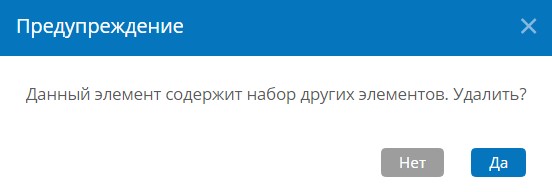
Окно подтверждения удаления вкладки
На экранной форме в пользовательском интерфейсе элемент «Вкладки» выглядит следующим образом:

Элемент «Вкладки» в пользовательском интерфейсе
Столбцы
Данный элемент предназначен для отображения другие элементы формы, выстроенные в виде колонок заданного размера и в заданном количестве (но не более 5).

Элемент «Столбцы»
Элемент «Столбцы» имеет следующие характеристики:
- Системное имя — уникальное текстовое имя элемента в рамках настраиваемой экранной формы, используемое для настройки динамических правил для формы. Может содержать только буквы латинского алфавита, цифры и знак «_». Заполняется автоматически;
- Кнопка «Добавить столбец» — позволяет добавлять необходимое количество столбцов (но не более 5);
- Ширина — позволяет определять размер колонки в процентах от размера экрана. По умолчанию ширина каждого столбца рассчитывается автоматически;
- Кнопка удаления столбца — отображается в виде красной кнопки с изображением корзины. Позволяет удалять столбцы.
При попытке удаления всего элемента, если хоть в одной колонке присутствуют вложенные элементы, платформа выдаст предупреждение с возможностью подтверждения действия или отмены.
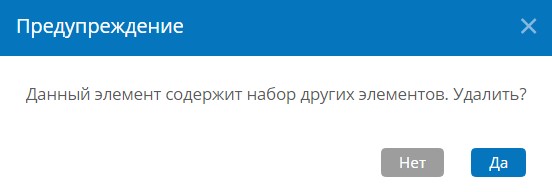
Окно подтверждения удаления столбца
Подпись элемента «Столбцы» на рабочей области конструктора форм не отображается на экранной форме в пользовательском интерфейсе.
На экранной форме в пользовательском интерфейсе элемент «Столбцы» выглядит следующим образом:

Элемент «Столбцы» в пользовательском интерфейсе
Если элемент «Столбцы» оказывается незаполненным на конструкторе форм, то на экранной форме он будет занимать свободное пространство в виде одной строки.